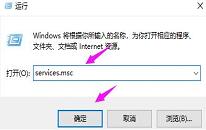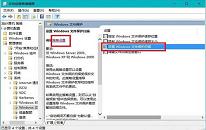win11系统无法删除pin码如何解决
来源:www.laobaicai.net 发布时间:2023-04-25 13:15
现在已经有很多用户都升级安装了最新的win11系统,但是在win11系统当中,需要要求用户设置pin码才可以正常使用,用户想要删除pin码,但是却不知道应该如何删除,那么win11系统无法删除pin码如何解决呢?下面老白菜u盘装系统为大家分享win11系统无法删除pin码的解决方法。
Win11无法删除PIN码怎么办?
1、首先进入系统,按win+r打开运行,并输入regedit进入注册表。如图所示:
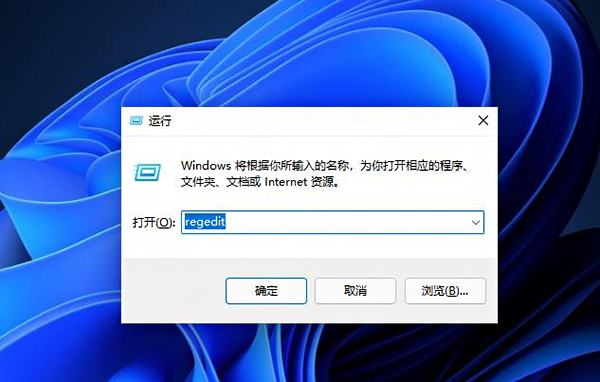
2、进入注册表后,找到对应文HKEY_LOCAL_MACHINE\SOFTWARE\Microsoft\Windows NT\CurrentVersion\PasswordLess\Device如图所示:
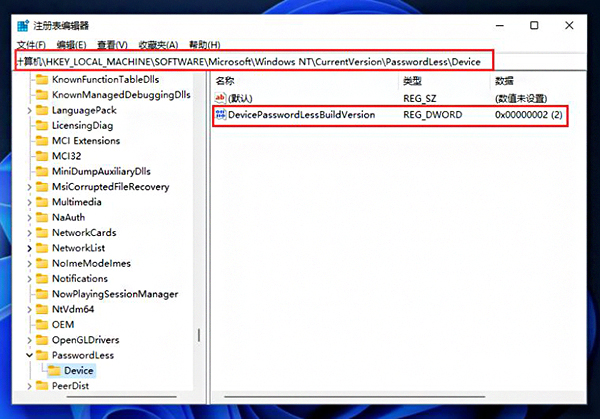
3、将DevicePasswordLessBuildVersion的原值2改为0;如图所示:
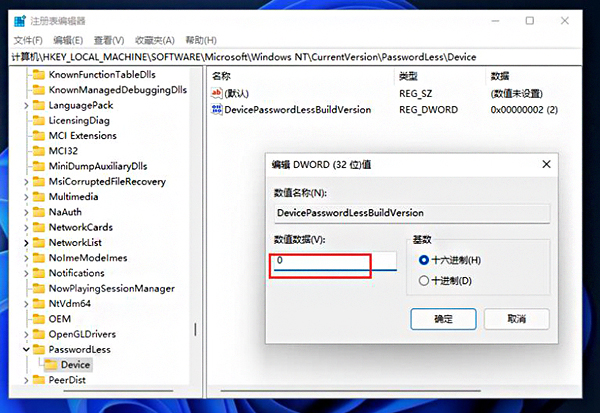
4、设置完成后关闭注册表,再次win+r打开运行框,输入control userpasswords2;如图所示:
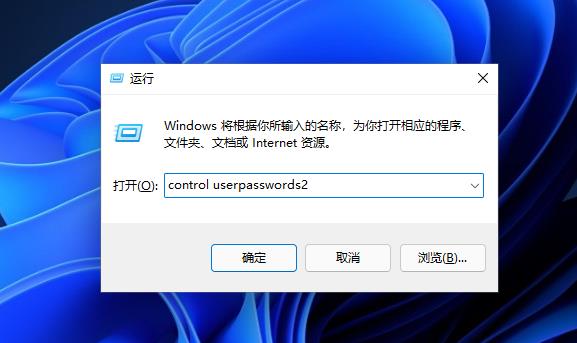
5、进入后,将图示的勾选取消;如图所示:
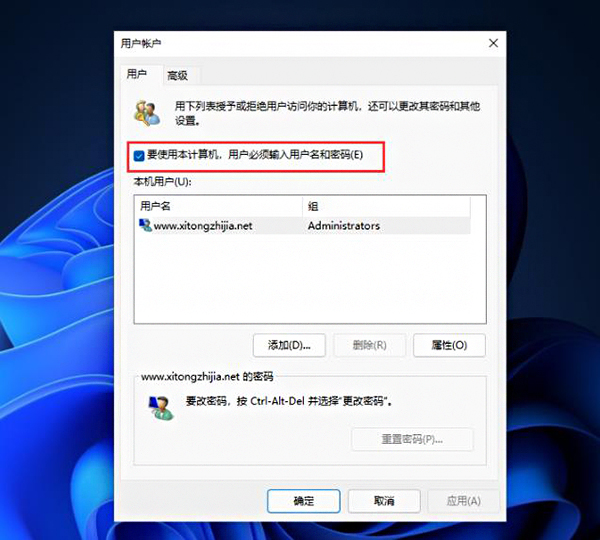
6、取消后点击应用,然后输入当前的账号的PIN码,再点击确定,下次开机系统就会自动登陆了;如图所示:
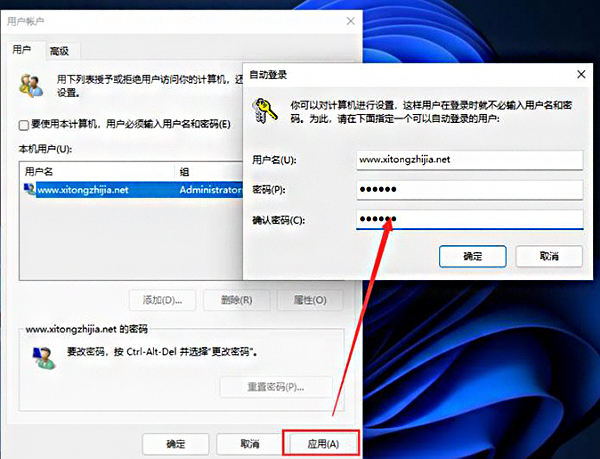
关于win11系统无法删除pin码的解决方法就为小伙伴们详细分享到这里了,如果用户们使用电脑的时候碰到了同样的问题,可以参考以上方法步骤进行操作哦,希望本篇教程对大家有所帮助,更多精彩教程请关注老白菜官方网站。
上一篇:win10系统重置卡住如何解决
下一篇:没有了
推荐阅读
"win10系统重置卡住如何解决"
- win10系统调节屏幕刷新频率操作教程分享 2023-04-23
- win10系统没有gpu计划如何解决 2023-04-23
- win10系统整理磁盘碎片教程分享 2023-04-21
- win10系统关闭索引服务操作教程分享 2023-04-21
win10系统关闭windows文件保护操作教程分享
- win10系统如何删除桌面图标缓存 2023-04-19
- win10系统开机速度慢解决教程分享 2023-04-18
- win10系统创建自动关机任务操作教程分享 2023-04-18
- win10系统如何关闭edge浏览器开发者设置 2023-04-17
老白菜下载
更多-
 老白菜怎样一键制作u盘启动盘
老白菜怎样一键制作u盘启动盘软件大小:358 MB
-
 老白菜超级u盘启动制作工具UEFI版7.3下载
老白菜超级u盘启动制作工具UEFI版7.3下载软件大小:490 MB
-
 老白菜一键u盘装ghost XP系统详细图文教程
老白菜一键u盘装ghost XP系统详细图文教程软件大小:358 MB
-
 老白菜装机工具在线安装工具下载
老白菜装机工具在线安装工具下载软件大小:3.03 MB